5、任务工单
工作区主操作界面点击“任务工单”图标打开设备任务工单管理界面,有“待指派任务工单”,“待审任务工单”、“执行中任务工单”、“任务工单记录”四个tab页
“待指派任务工单”tab页面,点击“新增任务工单”按钮打开“新增任务工单”操作界面,
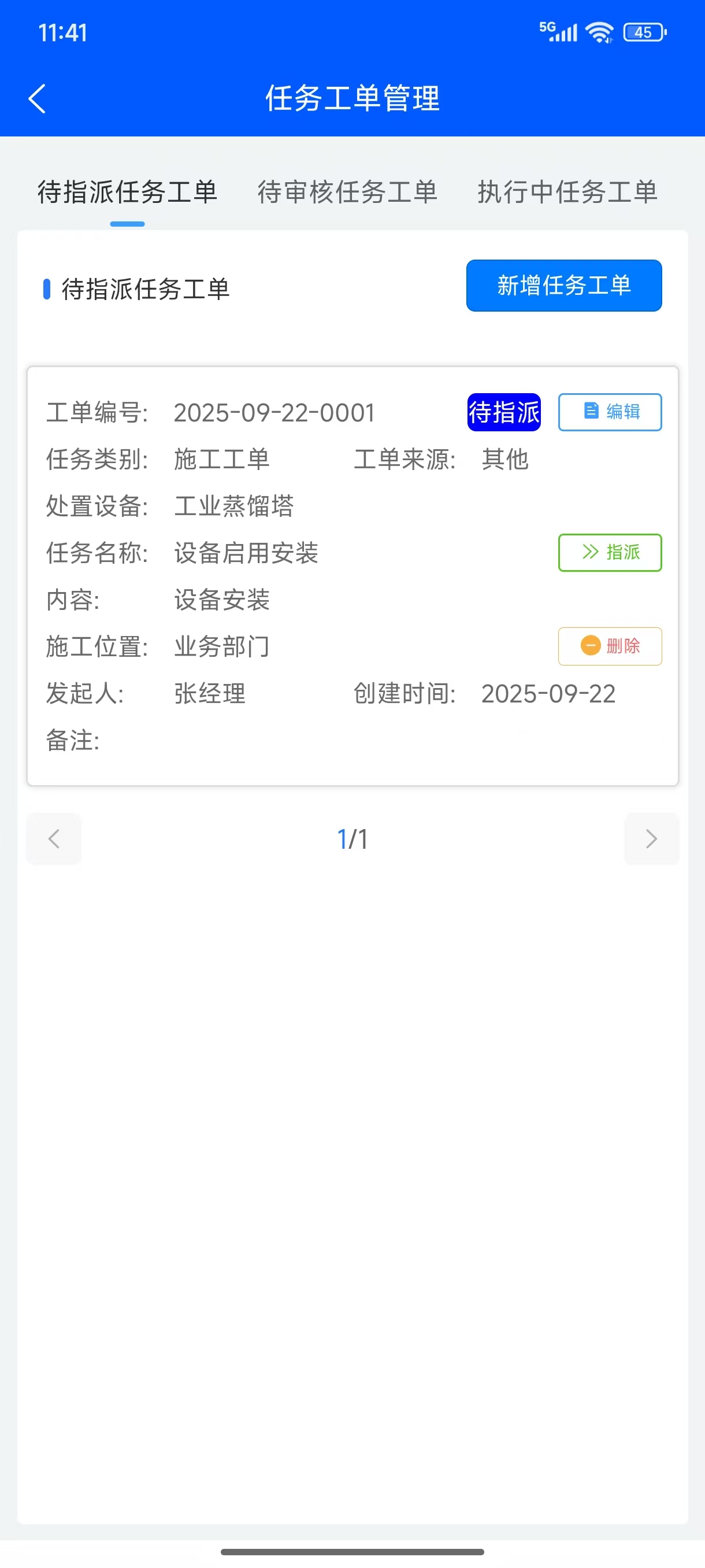
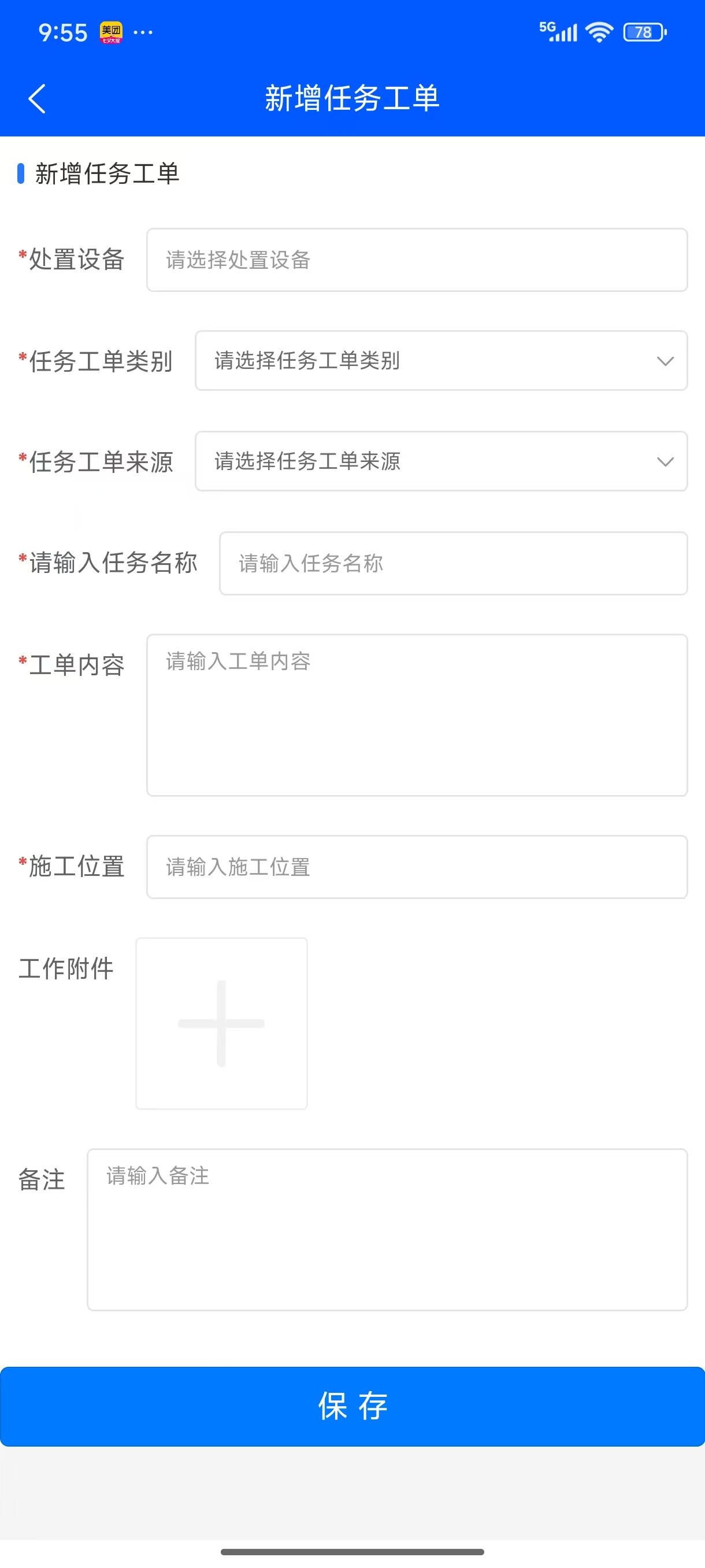
选择处置设备,选择任务工单类别,任务工单来源,填写任务名称,工作内容、施工位置等信息,保存生成任务工单。
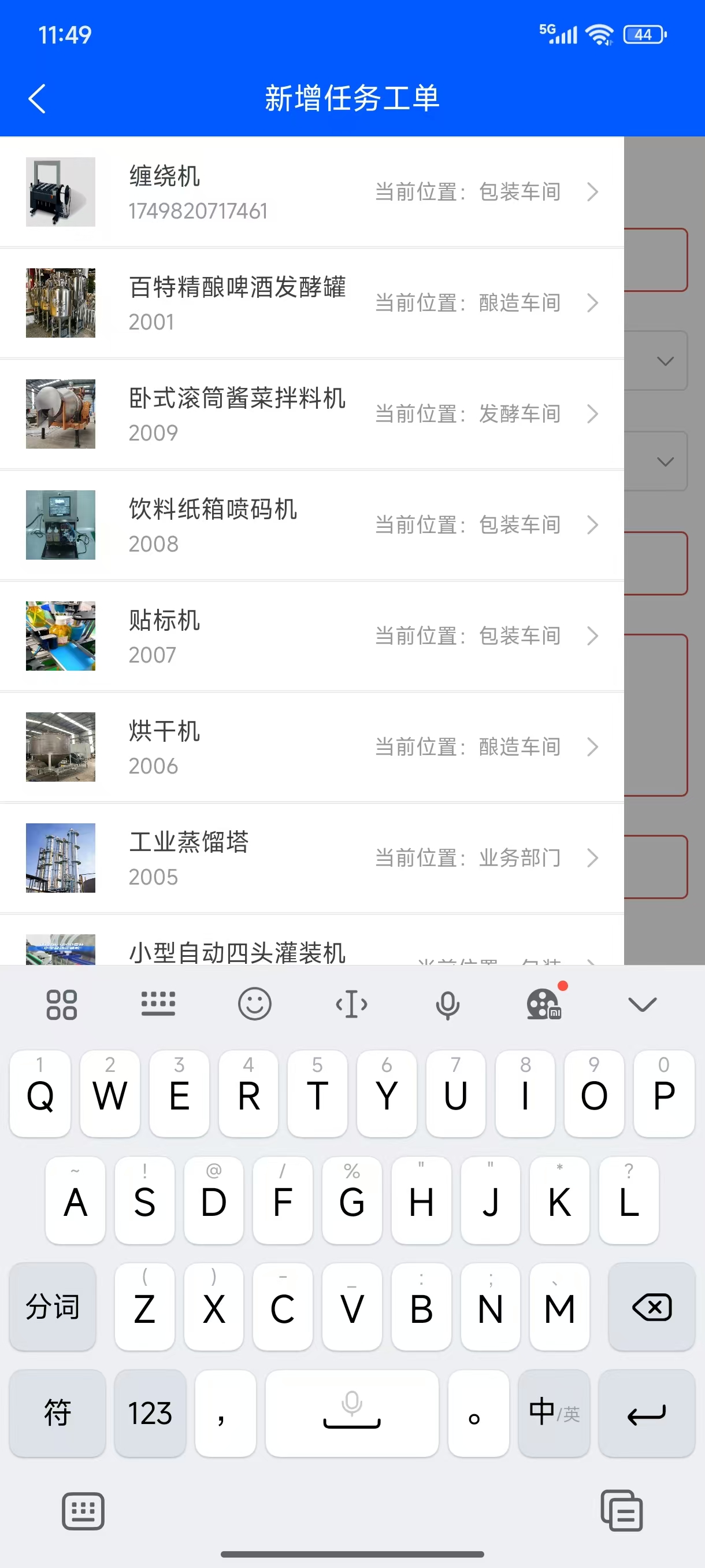
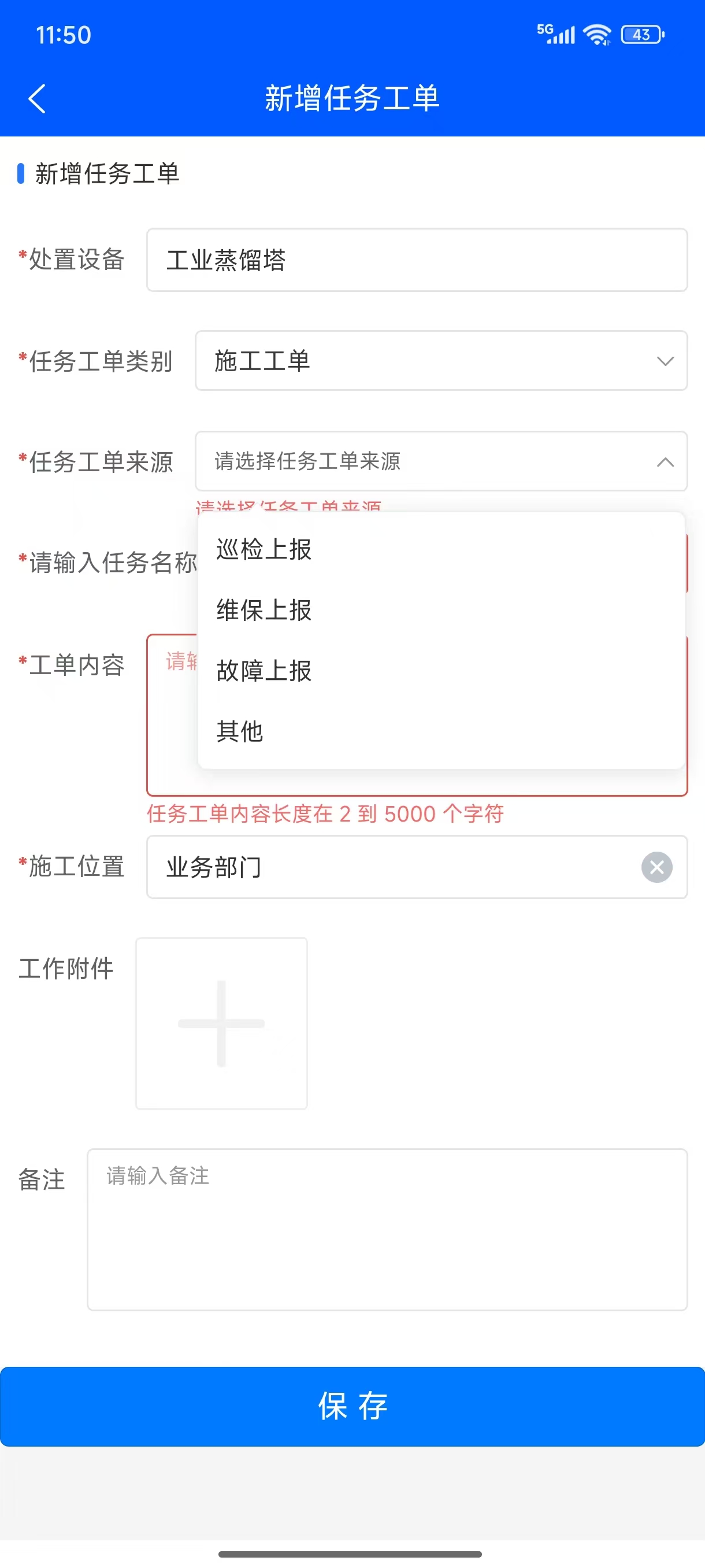
在“待指派任务工单”tab页,点击“指派”按钮,跳转到“任务工单指派”操作界面,在此界面可以设置任务的执行开始和截止时间,选择任务执行类别,根据执行类别指派执行人是单位还是个人。
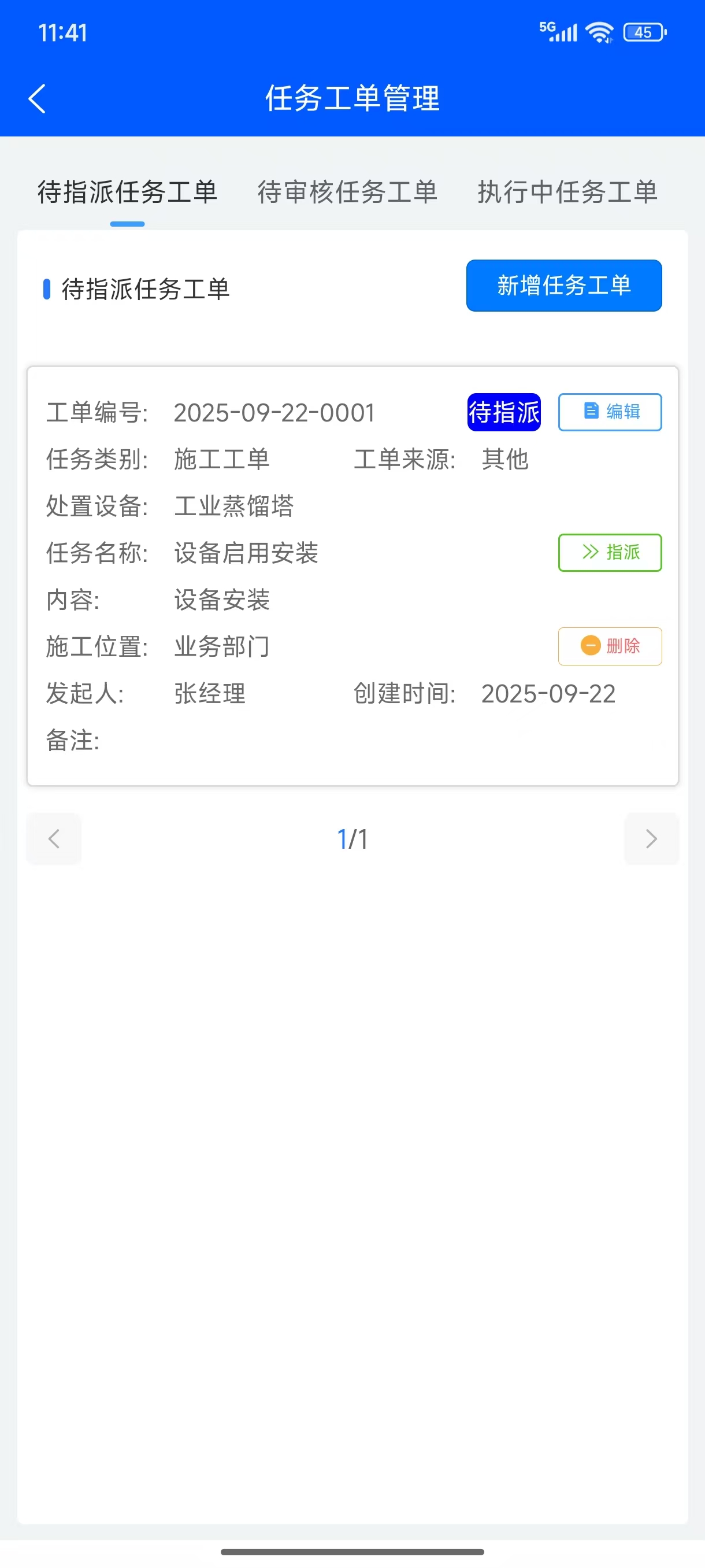
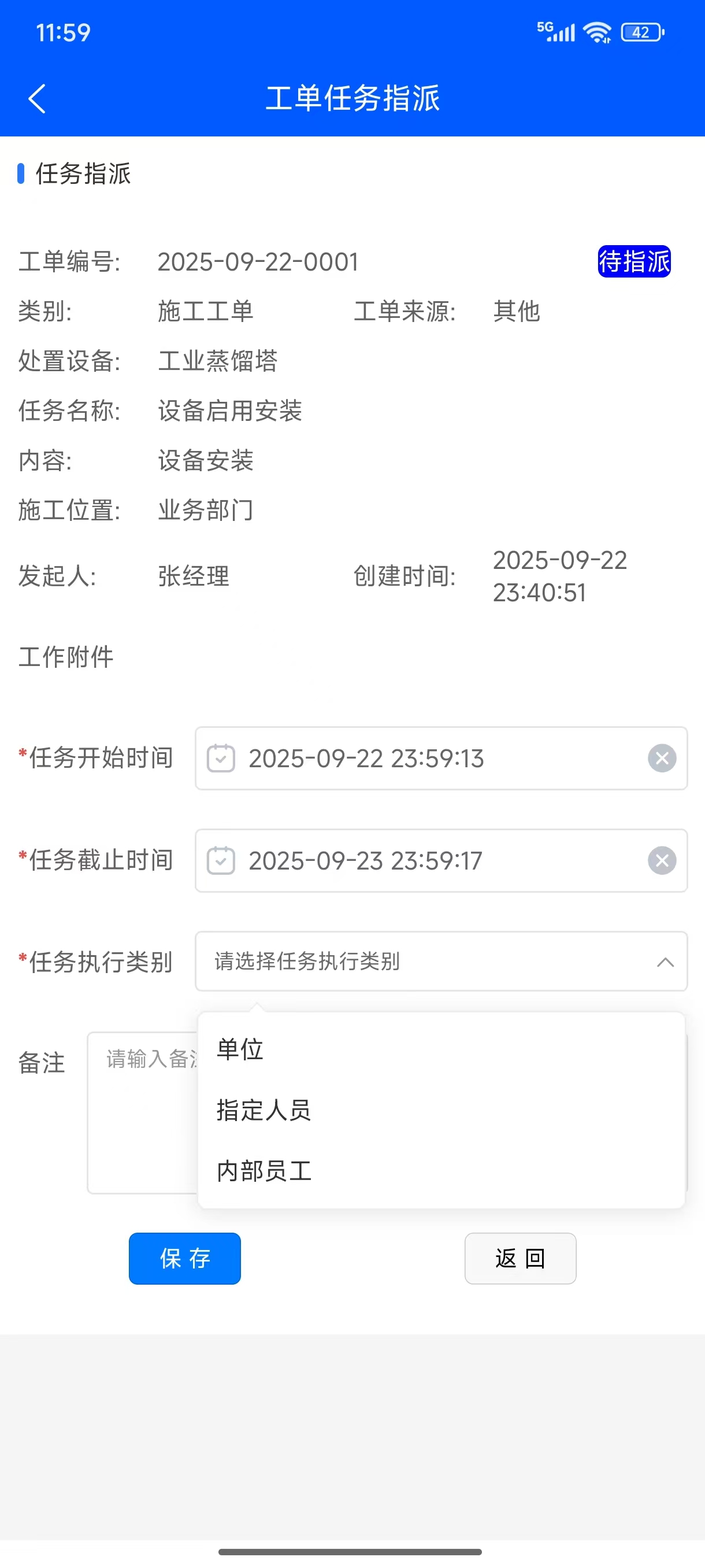
“任务工单指派”成功,则会自动切换到“待审核任务工单”tab页,在此界面列出了已指派待审核的任务工单列表。选择相应工单,点击“审核”按钮,打开任务工单审核操作界面
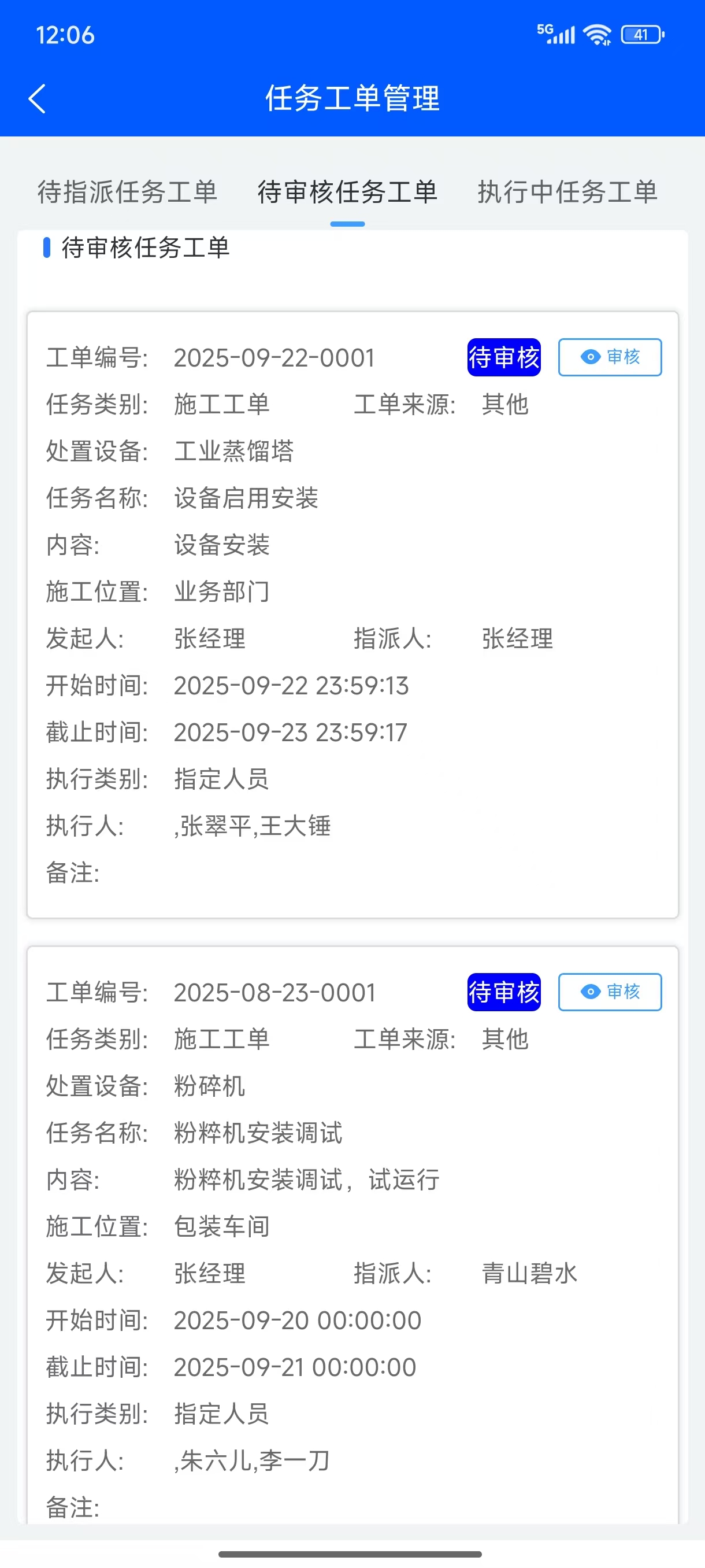
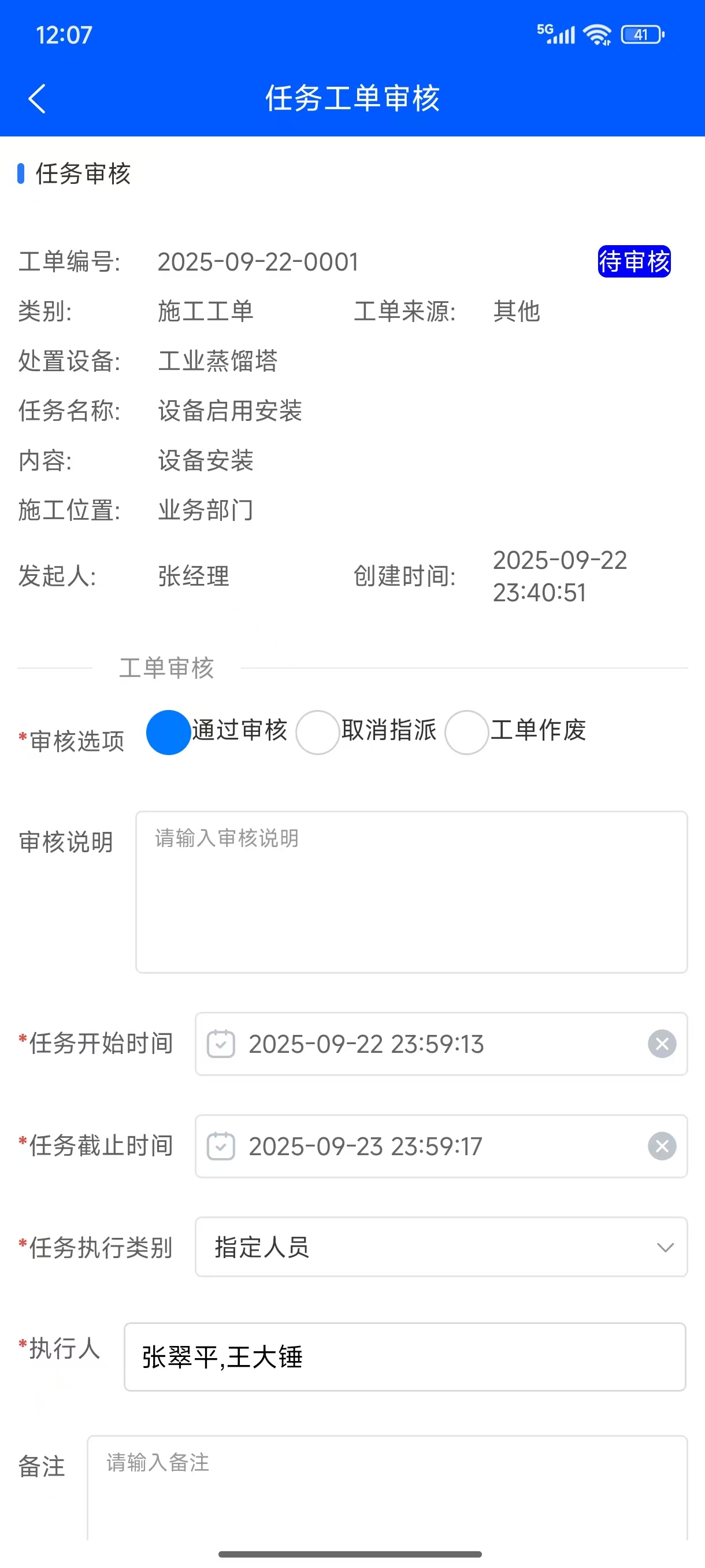
任务工单审核界面,审核选项有可以选择任务工单“审核通过”、“取消工单指派”和“任务工单作废”三项,在审批任务工单时可以变更任务工单执行时间和填写维保注意事项,设置任务执行类别和执行人。
审核通过的任务工单自动显示到“执行中任务工单”tab页中,在此界面点击工单则打开工单详情,分“任务工单进度”,“任务详情”两个tab页显示当前工单执行情况。
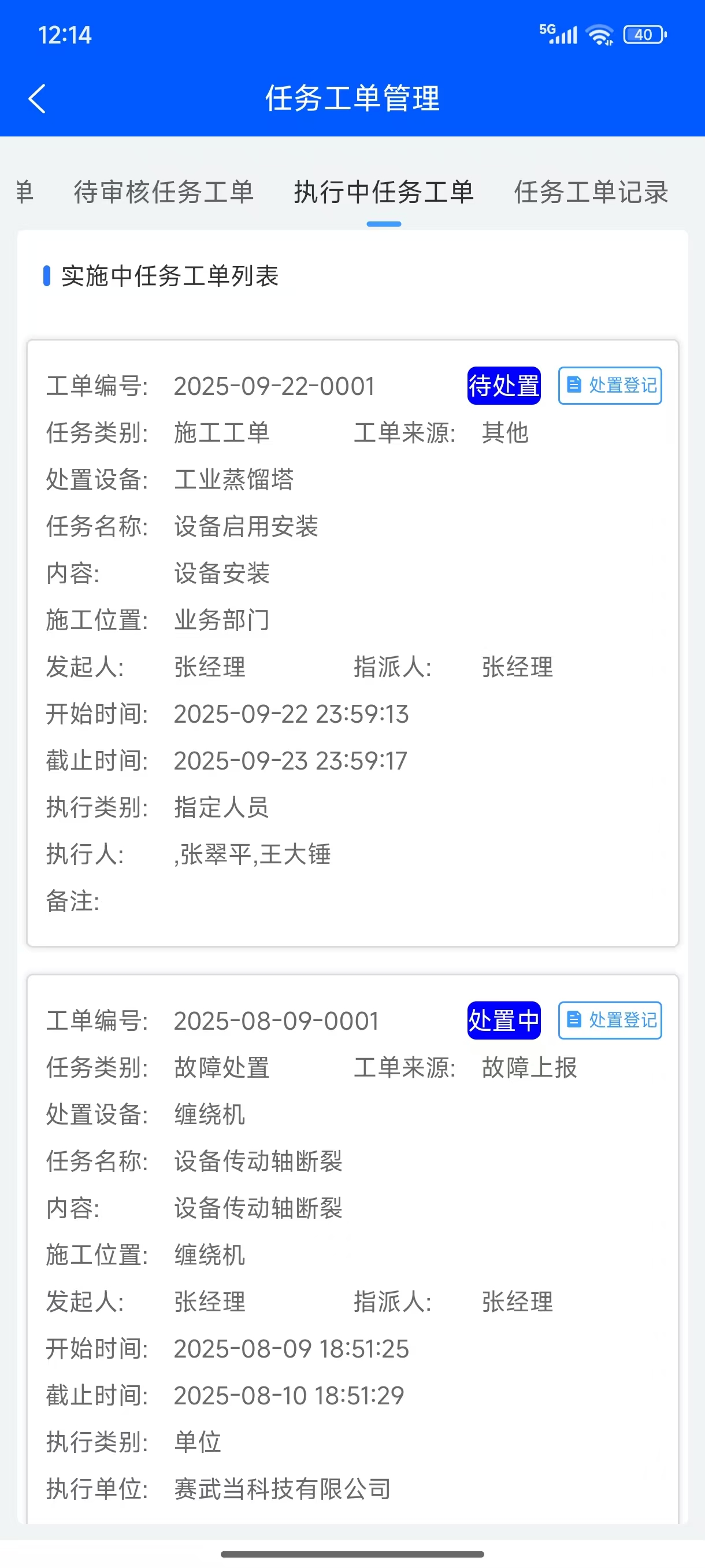
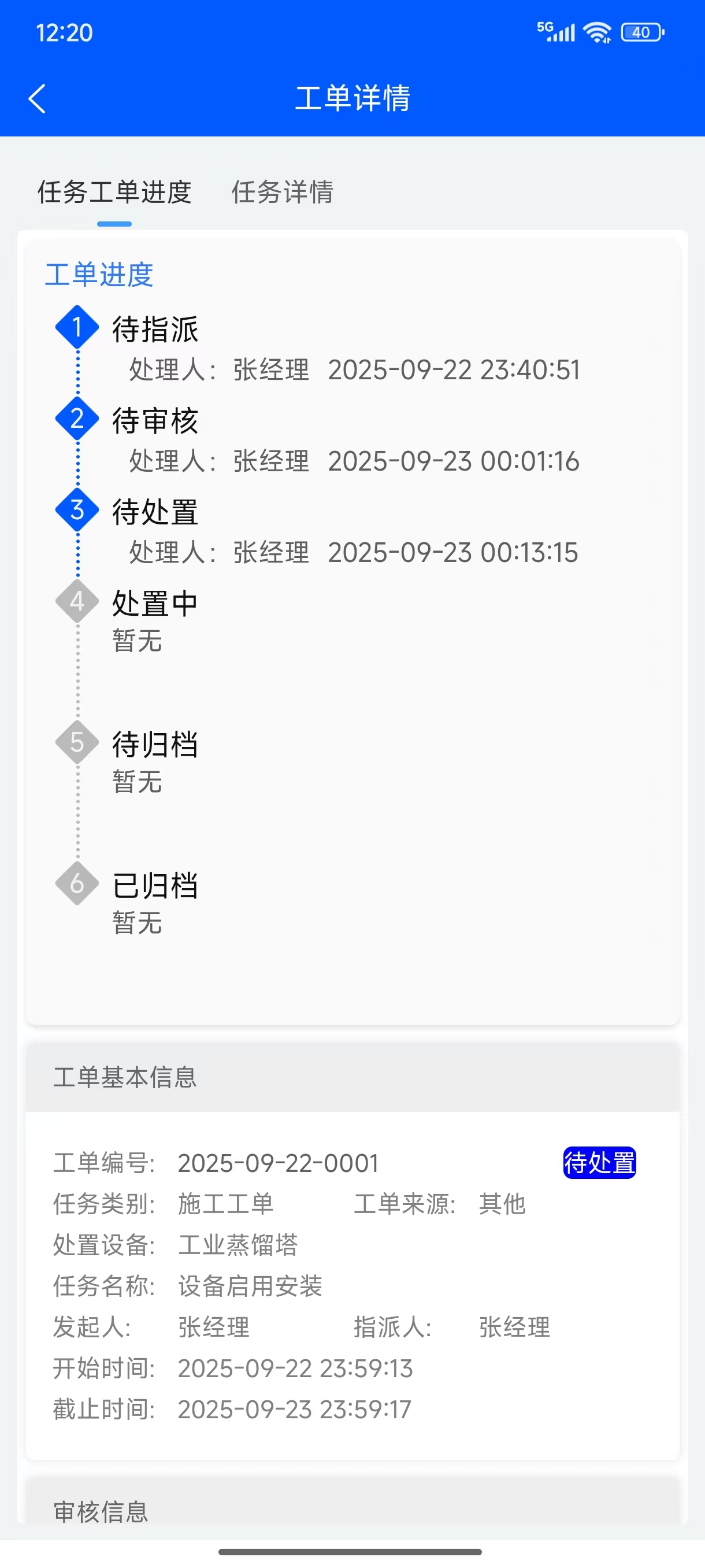
也可以点击“处置登记”按钮跳转到任务执行登记界面进行下一流程操作。在任务工单处置界面填写任务实际执行开始和截止时间、任务执行类别、任务执行人员、任务执行描述,可同时拍照上传附件,如果有备件更换,选择更换的备件
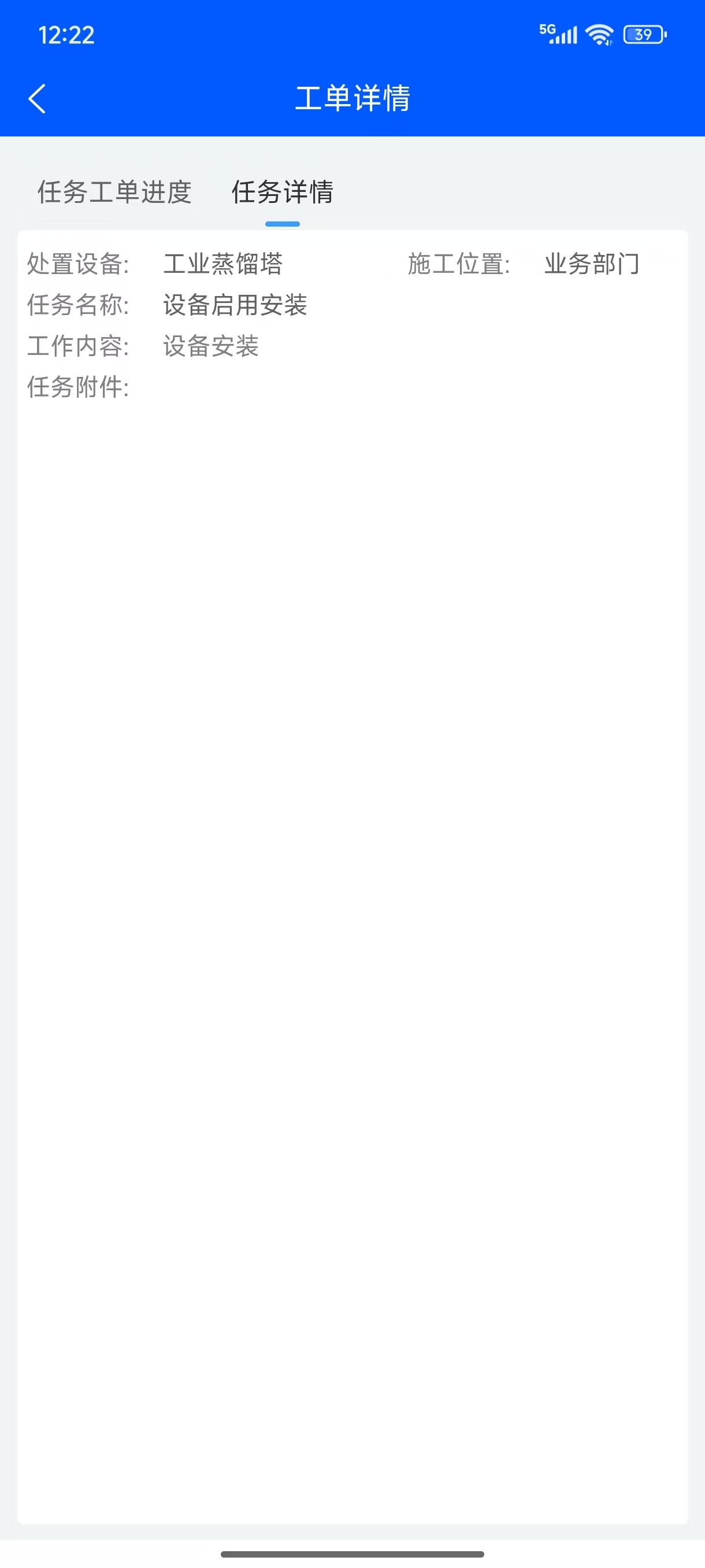
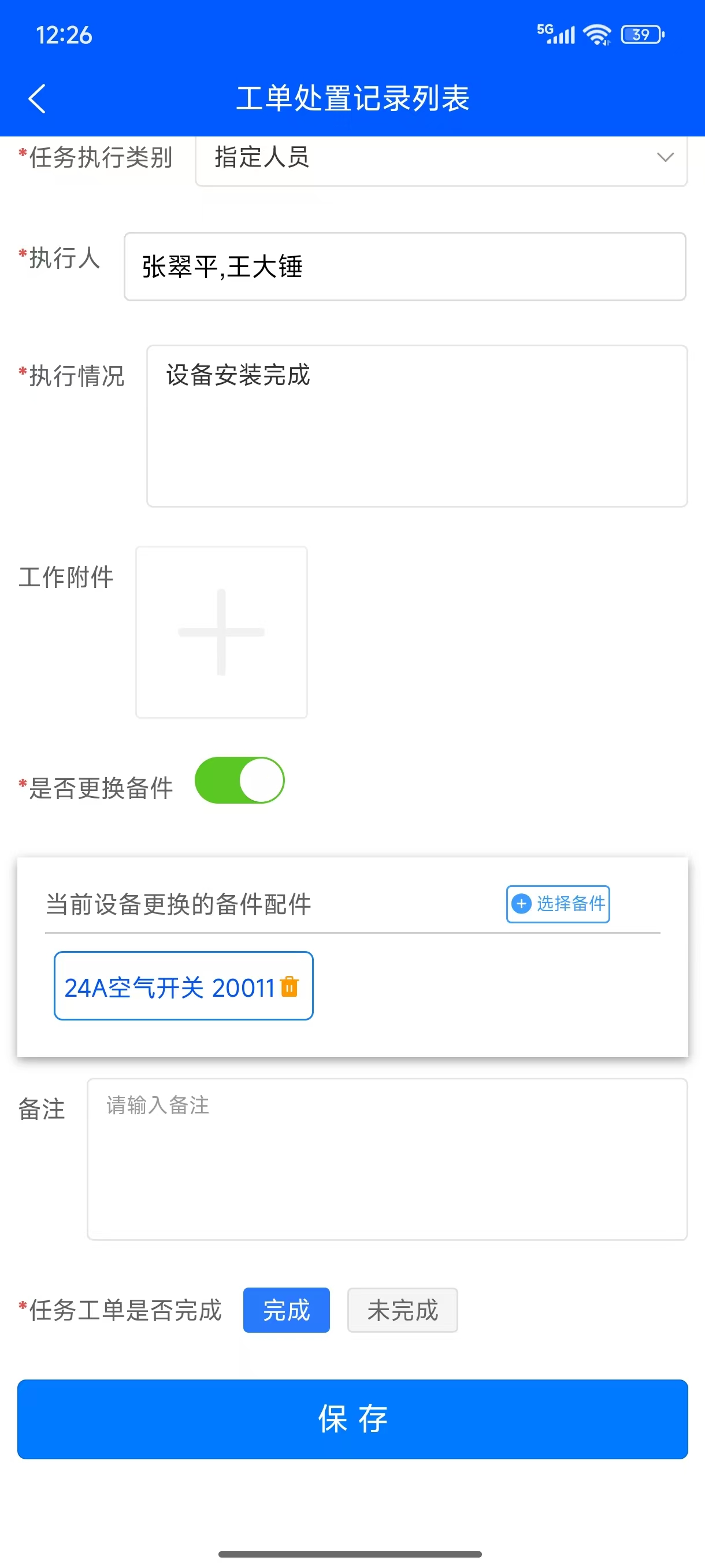
在此操作界面,底部有“任务工单是否完成”选择项,如果选择完成,则此工单执行完毕,系统进入下一个流程,如果选择未完成,则本工单后续可以重新进入编辑执行。
任务工单执行完毕保存后,系统自动切换到任务工单记录界面,每次生成的任务工单记录都在“任务工单记录”中显示。在此操作界面,点击“归档”按钮则跳转到任务工单归档操作界面
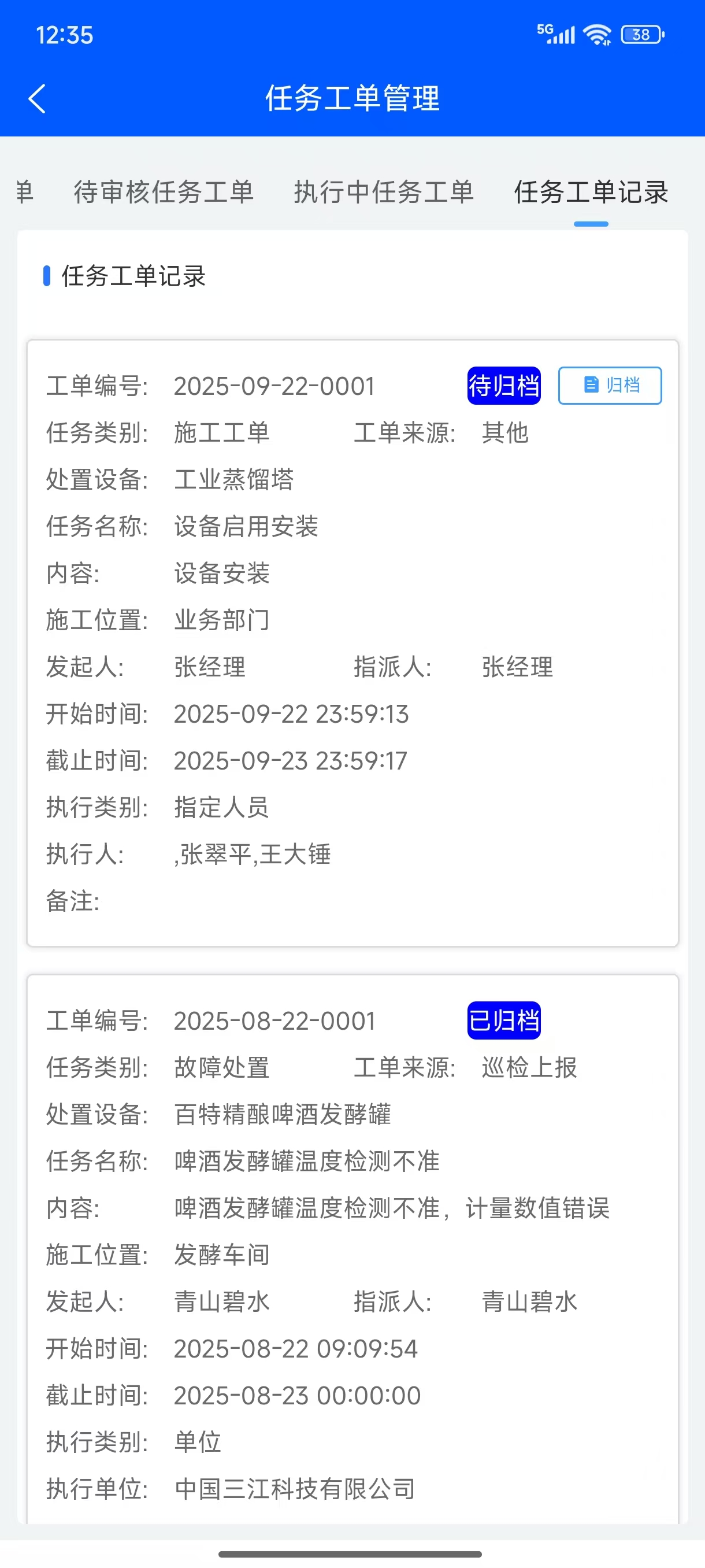
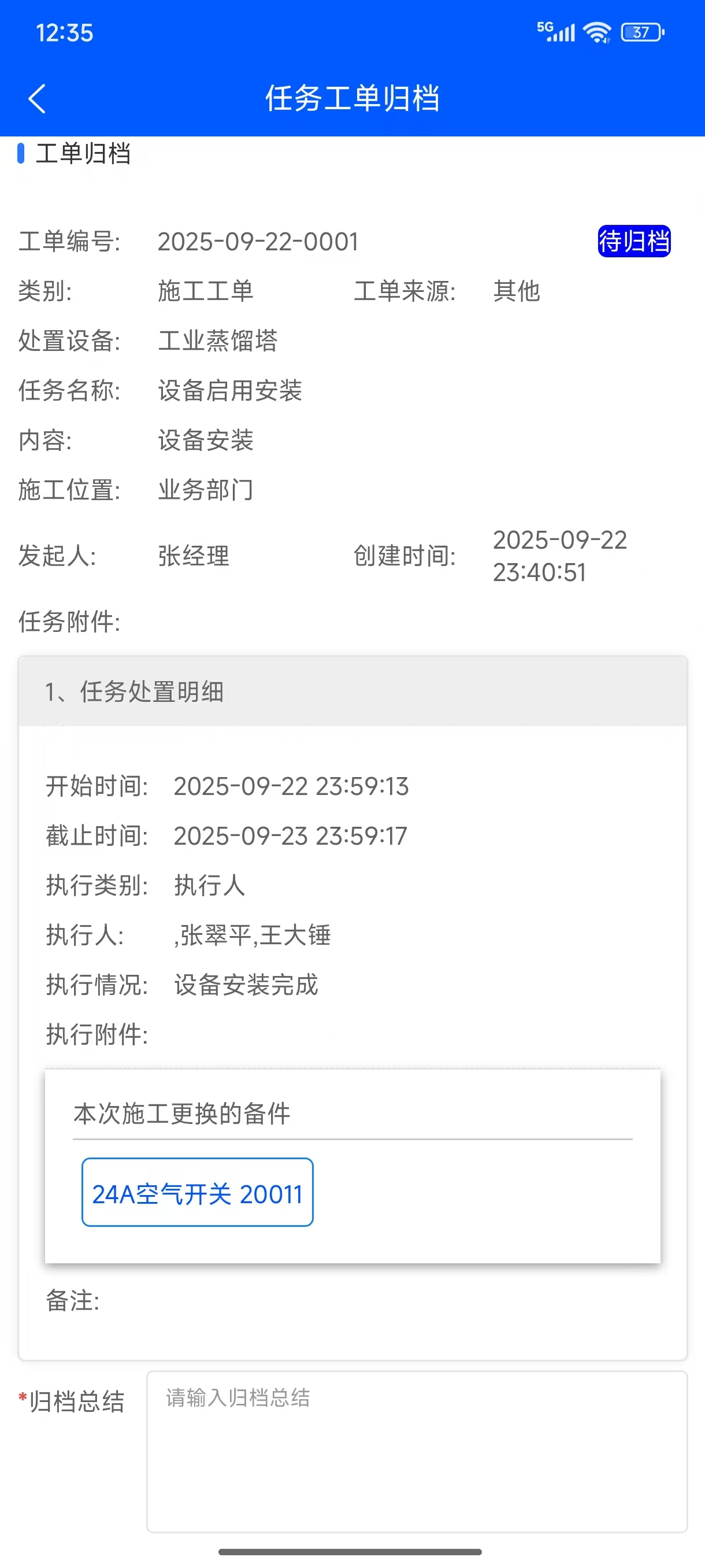
 :
:


